თქვენ შეიძლება ვერ შეამჩნიოთ დიდი განსხვავება, როდესაც უყურებთ სხვადასხვა ვებ ბრაუზერებს, რომლებიც ხელმისაწვდომია Mac და Windows-ისთვის. Firefox გამოიყურება განსხვავებული Safari-სგან, Chrome კვლავ ყველაზე პოპულარული ბრაუზერია და Microsoft Edge გთავაზობთ Chrome-ის ფუნქციების შეცვლას. თუმცა, სიმართლე ისაა, რომ ბოლო ხუთი წლის განმავლობაში ბრაუზერის ლანდშაფტში რაიმე მნიშვნელოვანი ცვლილება არ მომხდარა.
Chrome, Firefox, Safari და Edge არის ყველა უნარიანი ბრაუზერები, რომლებიც ასრულებენ ამოცანების უმეტესობას. გაუმჯობესებისთვის ბევრი ადგილი არ არის, ამიტომ დეველოპერებს არ აქვთ დიდი სტიმული მნიშვნელოვანი ცვლილებების განსახორციელებლად. ვებ-გვერდის ძირითადი სტრუქტურა ბოლო წლებში დიდად არ შეცვლილა. ეს ნიშნავს, რომ მთავარ ბრაუზერებს არ სჭირდებათ ბევრის შეცვლა ახალი ვებ ფუნქციების მხარდასაჭერად.
როგორ ჩართოთ და გამოიყენოთ გაყოფილი ეკრანი Microsoft Edge-ში Windows-ზე
Arc Browser ცდილობს გახდეს პირველი მთავარი კონკურენტი ბრაუზერის სივრცეში ტალღების შესაქმნელად; ის ჯერ კიდევ მიუწვდომელია მასებისთვის, რადგან დაგჭირდებათ მოწვევა. ჩვენ ვხსნით Arc Browser-ს, რადგან ის საშუალებას გაძლევთ გახსნათ და გამოიყენოთ გაყოფილი ეკრანის ჩანართები. იმის ნაცვლად, რომ გამოიყენოთ მრავალი ფანჯრის გვერდიგვერდ ორი ჩანართის გასახსნელად, Arc Browser საშუალებას გაძლევთ ამის გაკეთება იმავე ფანჯრიდან.
Arc Browser ხელმისაწვდომია მხოლოდ Mac-ზე, მაგრამ კომპანია ამჟამად მუშაობს Windows-ის ვერსიაზე. თუმცა, როგორც ჩანს, Microsoft Edge-ის გუნდი ყურადღებას აქცევს, რადგან სრულიად ახალი ფუნქცია ინტეგრირებულია Microsoft Edge-ის Canary Build-ში.
Microsoft ამჟამად მუშაობს "Edge Phoenix"-ზე, რომელიც აღწერილია როგორც "ბრაუზერის შიდა ხელახალი წარმოდგენა". ზოგიერთი ამ ხელახალი წარმოდგენა მოიცავს მთლიანი ინტერფეისის განახლებას, რაც უფრო მეტად შეესაბამება Windows 11-ის დანარჩენ ესთეტიკას და დიზაინი. მაგრამ სხვა ნაწილებს უკვე აქვთ ახალი და საინტერესო ფუნქციები მათთვის, ვინც საკმარისად გაბედავს გამოიყენოს Edge-ის Canary ვერსია.
ეს მოიცავს Microsoft Edge-ში გაყოფილი ეკრანის ჩართვას და გამოყენების შესაძლებლობას. და იმის წყალობით, რომ თქვენ შეგიძლიათ ჩამოტვირთოთ და დააინსტალიროთ Microsoft Edge Canary build თქვენს Windows-ზე, შეგიძლიათ შეამოწმოთ ეს ახალი Split Screen ფუნქცია თქვენთვის.
აი, როგორ შეგიძლიათ ჩართოთ გაყოფილი ეკრანი Microsoft Edge-ში Windows-ზე:
-
ჩამოტვირთეთ და დააინსტალირეთ Microsoft Edge-ის კანარის კონსტრუქცია.
- ჩამოტვირთეთ Microsoft Edge Canary
- დაინსტალირების შემდეგ გახსენით Microsoft Edge Canary.
- Თუ საჭიროა, მიჰყევით ეკრანზე არსებულ ნაბიჯებს შეხვიდეთ თქვენს Microsoft ანგარიშში და დააყენოთ Edge.
- მისამართების ზოლში გადადით ზღვარი: // დროშები.
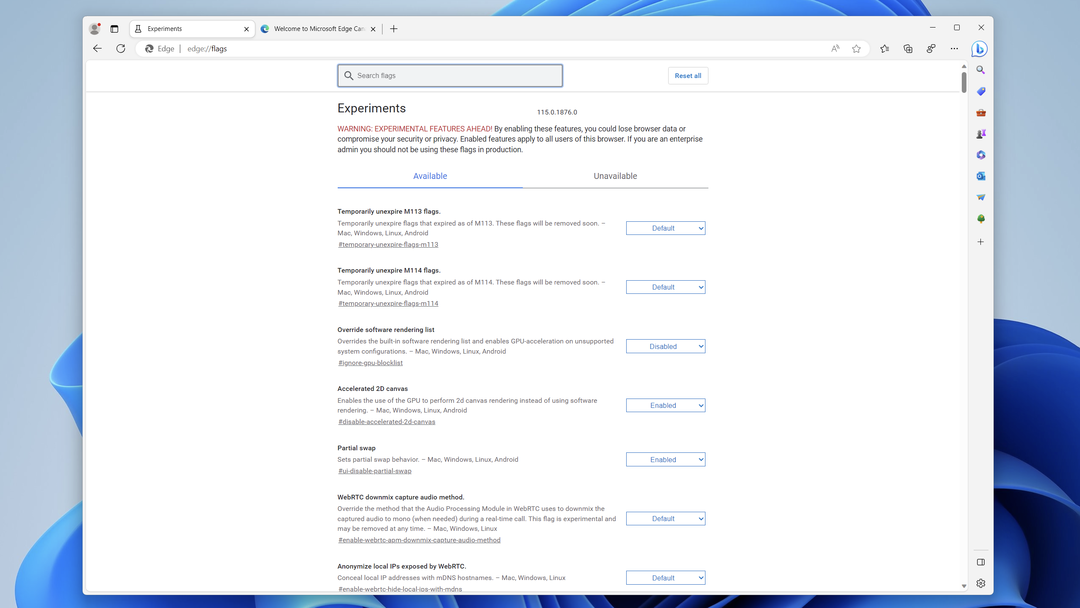
- დაჭერა შედი თქვენს კლავიატურაზე.
- ზედა საძიებო ველში შეიყვანეთ "კიდე-გაყოფილი ეკრანი. “
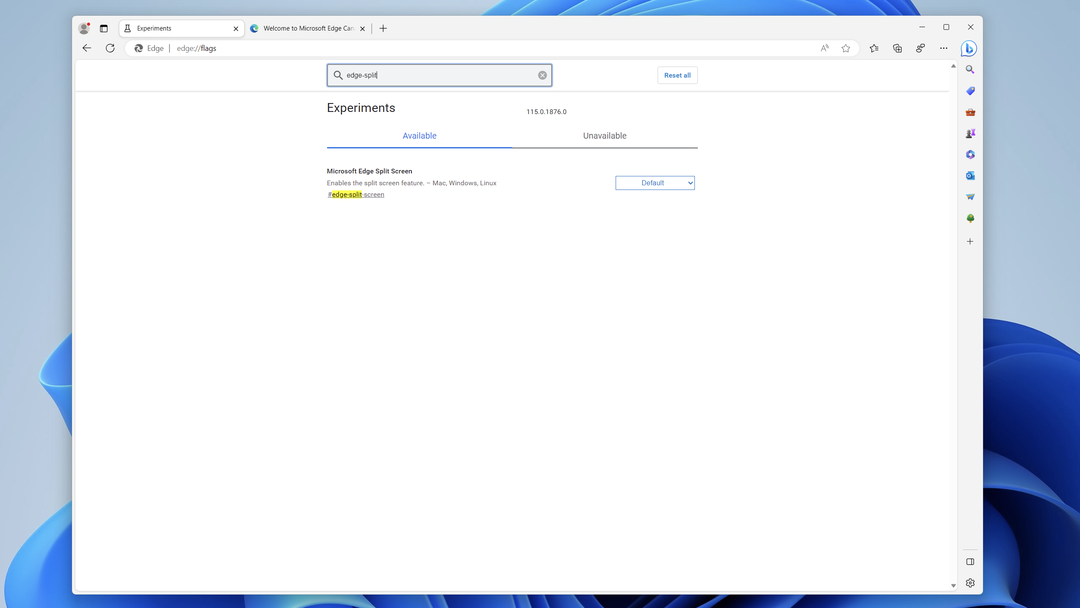
- დააწკაპუნეთ ჩამოსაშლელ ველზე გვერდით Microsoft Edge გაყოფილი ეკრანი.
- მენიუდან აირჩიეთ ჩართულია.
- დააწკაპუნეთ Რესტარტი ღილაკი ფანჯრის ქვედა მარჯვენა კუთხეში
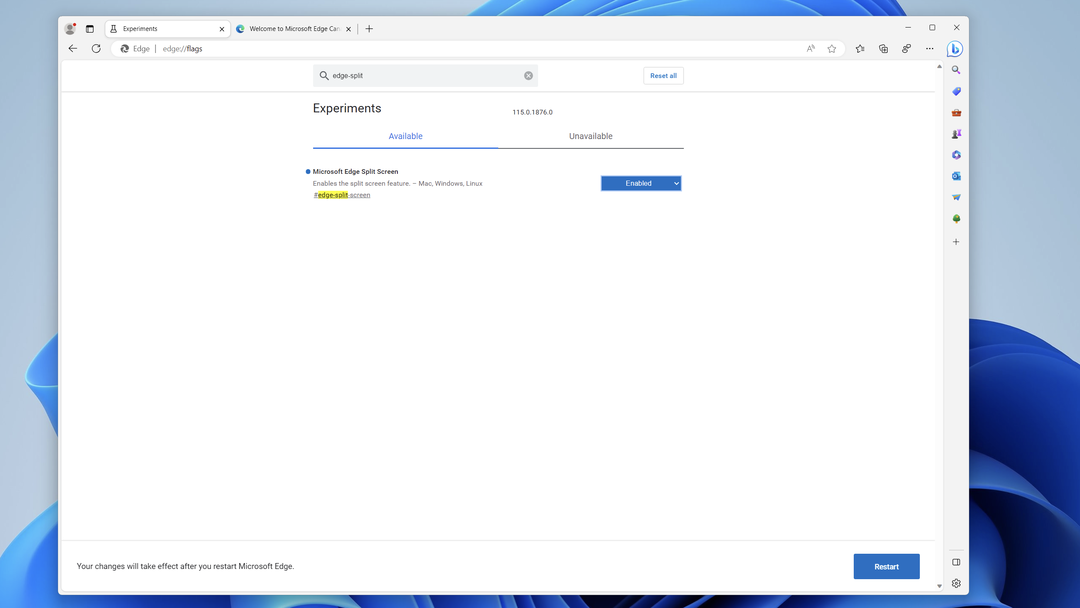
იმის გამო, რომ Microsoft Edge აგებულია Chromium პლატფორმაზე, ასე შეგიძლიათ ჩართოთ კონკრეტული დროშები, ისევე, როგორც ამას გააკეთებდით, თუ იყენებდით Google Chrome-ს. შესაბამისი დროშის ჩართვის შემთხვევაში, თქვენ უნდა გადადგათ კიდევ რამდენიმე ნაბიჯი, სანამ რეალურად გამოიყენებთ გაყოფილი ეკრანს Microsoft Edge-ში Windows-ზე.
- გახსენით Microsoft Edge Canary თქვენს Mac-ზე.
- დააწკაპუნეთ სამი ჰორიზონტალური წერტილი (...) მისამართების ზოლის მარჯვნივ.
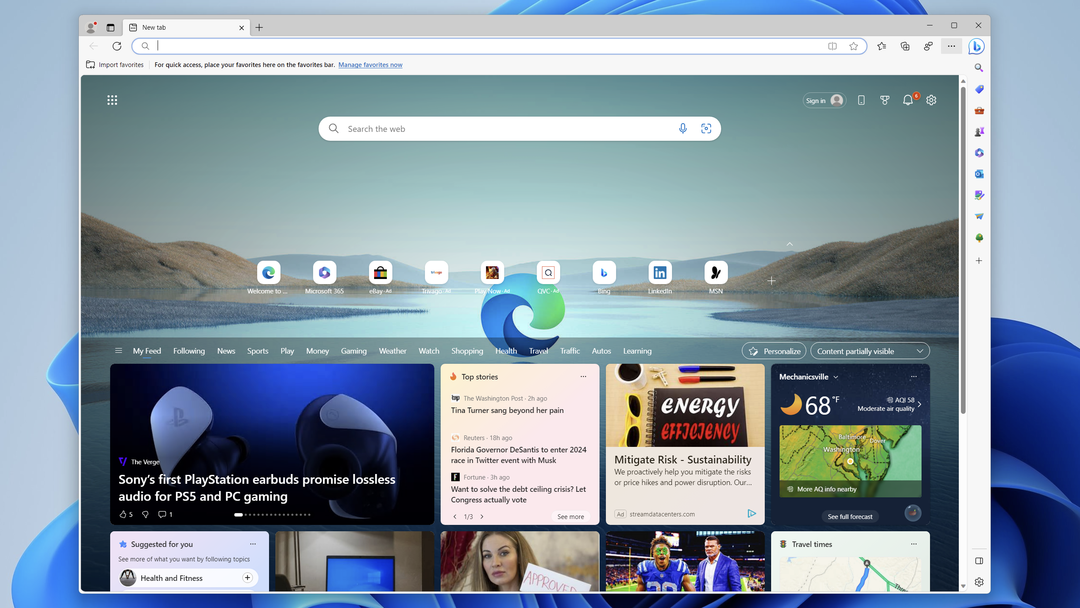
- ჩამოსაშლელი მენიუდან მონიშნეთ და აირჩიეთ პარამეტრები.
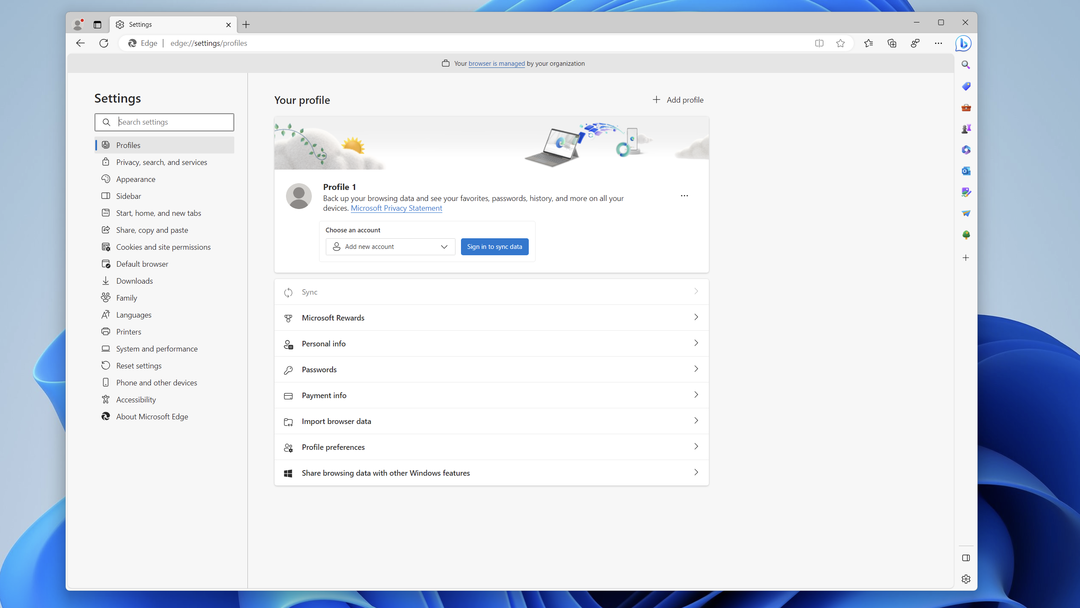
- გვერდითა ზოლში დააწკაპუნეთ გარეგნობა.
- გადადით ქვემოთ, სანამ არ მიაღწევთ ხელსაწყოთა ზოლის მორგება განყოფილება.
- დააწკაპუნეთ გადართვაზე გვერდით ეკრანის გაყოფის ღილაკი.
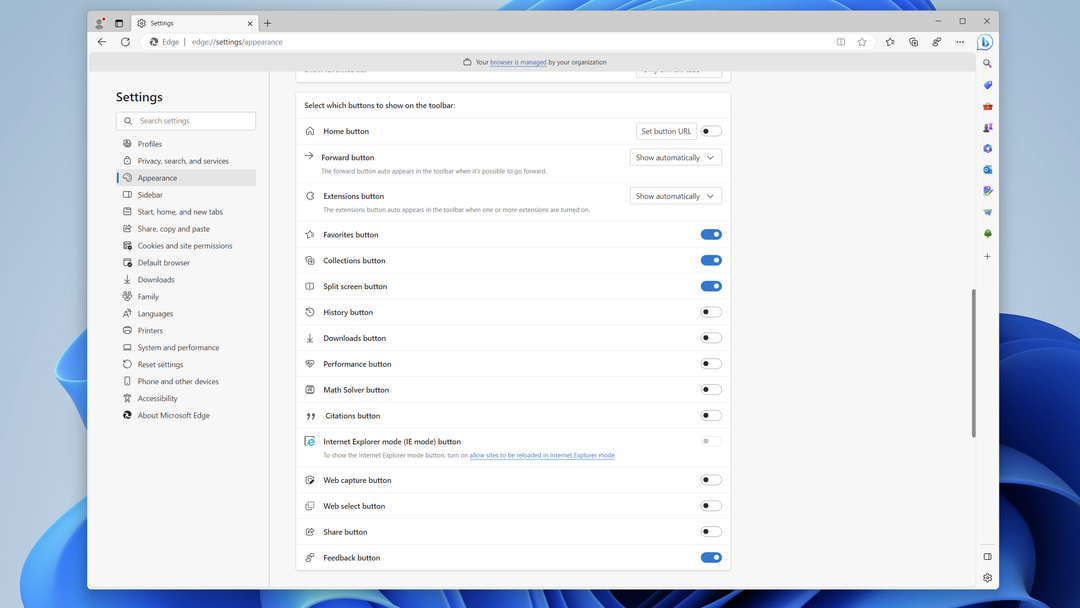
შეგიძლიათ გახსნათ ახალი ჩანართი და დახუროთ პარამეტრების ეკრანი Microsoft Edge-ში. The Ეკრანის დაყოფა ღილაკი ჩართული იქნება, რაც საშუალებას მოგცემთ გამოიყენოთ ეს ახალი და საინტერესო ფუნქცია.
როგორ გამოვიყენოთ გაყოფილი ეკრანი Microsoft Edge-ში Windows-ზე
ეკრანის გაყოფის ღილაკის ჩართვის შემთხვევაში, ის უნდა გამოჩნდეს როგორც პირველი ღილაკი მისამართების ზოლის მარჯვნივ. ახლა აქ იწყება ყველა გართობა მათთვის, ვისაც სურს გამოიყენოს გაყოფილი ეკრანი Microsoft Edge-ში Windows-ზე.
- გადადით პირველ ვებსაიტზე, რომლის გახსნაც გსურთ.
- დააწკაპუნეთ Ეკრანის დაყოფა ღილაკი.
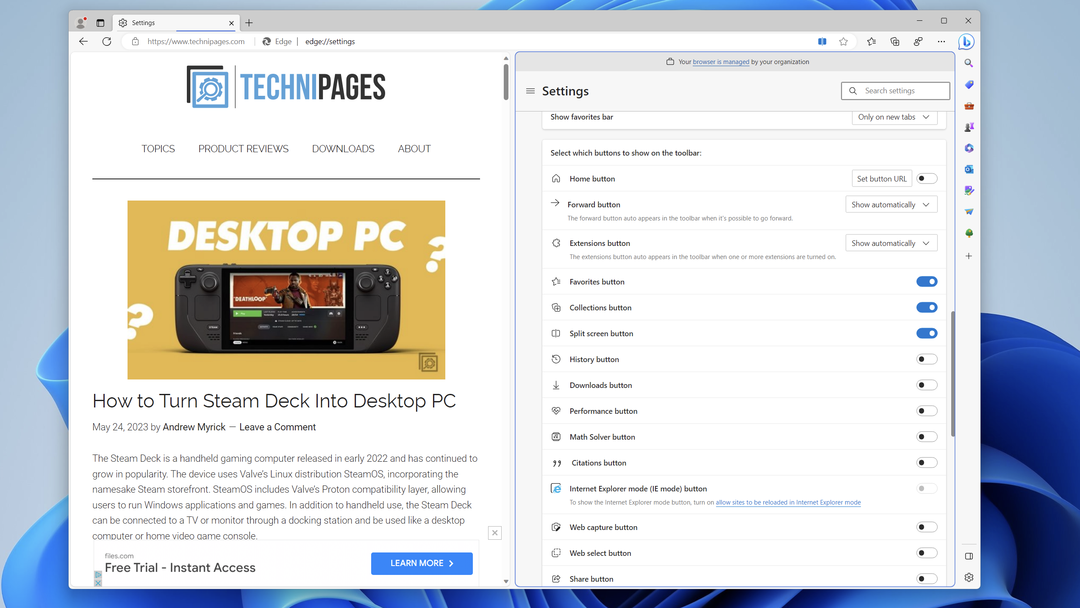
- ახალი ფანჯრის ზედა მარცხენა კუთხეში დააწკაპუნეთ ახალი ჩანართი ღილაკი.
- შეიყვანეთ და გადადით მეორე ვებსაიტის URL-ზე, რომლის გახსნაც გსურთ.
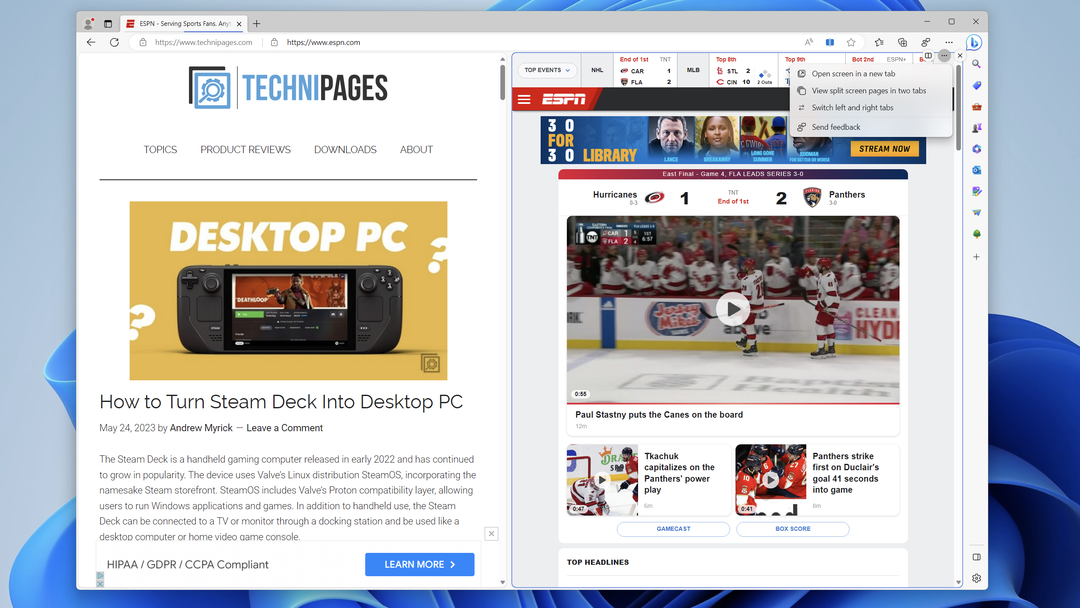
და ეს არის ის!
ახლა თქვენ შეგიძლიათ გახსნათ ჩანართები გვერდიგვერდ გაყოფილი ეკრანით Windows-ზე Microsoft Edge-ის გამოყენებისას. მაგრამ ეს არ არის ყველაფერი, რისი გაკეთებაც შეგიძლიათ ამ ფუნქციის გააქტიურებით, რადგან Microsoft-მა შემოგთავაზა რამდენიმე სხვა ვარიანტი.
თქვენ შეამჩნევთ, რომ არის გამყოფი, რომელიც ჰყოფს ორ ჩანართს. მიუხედავად იმისა, რომ ეს კარგად მუშაობს გარკვეული განცალკევების უზრუნველსაყოფად, ის ასევე საშუალებას გაძლევთ შეცვალოთ ჩანართების ზომა ჰორიზონტალურად, რაც საშუალებას გაძლევთ გააკეთოთ ერთი მეორეზე დიდი.
ყველაფერი რაც თქვენ უნდა გააკეთოთ არის კურსორის გადატანა გამყოფზე, სანამ არ დაინახავთ კურსორის შეცვლას შემდეგზე: . შემდეგ დააწკაპუნეთ და გადაათრიეთ გამყოფი მარცხნივ ან მარჯვნივ, რათა ერთი მხარე მეორეზე დიდი იყოს. ეს გამოსადეგია, როცა შესაძლოა უყურებთ YouTube-ს ან სხვა ვიდეოს, მაგრამ გსურთ ნახოთ რა ხდება Twitter-ზე ან ერთდროულად ათვალიერებთ ვებს.
არსებობს რამდენიმე სხვა ვარიანტი, თუ კურსორს დააჭერთ ბრაუზერის რომელიმე ჩანართის ზედა მარჯვენა კუთხეში. თქვენ ნახავთ პატარა მენიუს რამდენიმე ღილაკით, რომელთაგან თითოეული გვთავაზობს რაღაც განსხვავებულს.
- გადართეთ დაკავშირებულ და დაუკავშირებელ ჩანართებს შორის.
- გახსენით ბმული მიმდინარე ჩანართში
- გახსენით ბმული მარცხნიდან მარჯვნივ ჩანართი
- Მეტი არჩევანი.
- გახსენით ეკრანი ახალ ჩანართში
- იხილეთ ეკრანის გაყოფილი გვერდები ორ ჩანართში
- გამოხმაურების გაგზავნა
- გაყოფილი ფანჯრის დახურვა
სამწუხაროდ, ჩვენ არ მოველით, რომ Microsoft-ი ახორციელებს ორზე მეტი ჩანართის გახსნის შესაძლებლობას ერთდროულად. მიუხედავად იმისა, რომ ეს არის Arc Browser-ის ერთ-ერთი (ბევრი) განმსაზღვრელი მახასიათებელი, ნაკლებად სავარაუდოა, რომ Edge მიიღებს მას.